Jak změnit písmo v Google Chrome

Webový prohlížeč Google Chrome poskytuje způsob, jak změnit písma, která používá. Naučte se, jak nastavit písmo podle svých představ.
Soubor cookie lze považovat za druh zprávy, kterou webový server předá webovému prohlížeči. Soubory cookie se používají ke klasifikaci uživatele a k uložení přihlašovacích údajů uživatele. Cookies jsou také informace, které stránky ukládají do vašeho počítače, jako je ID relace, ID uživatele atd.
Když vymažete soubory cookie, stránka, kterou jste navštívili, si nebude pamatovat žádná nastavení, která jste možná nastavili při poslední návštěvě. Někteří uživatelé možná nebudou chtít mít se soubory cookie nic společného kvůli jejich temné stránce. Některé soubory cookie lze použít pro sledování sítí nebo reklamní účely.
Pokud nechcete mít se soubory cookie nic společného, můžete je vždy vymazat. Můžete to udělat kliknutím na tři svislé tečky v pravém horním rohu prohlížeče a výběrem nastavení. Přejděte úplně dolů a klikněte na rozevírací nabídku „ Upřesnit “.
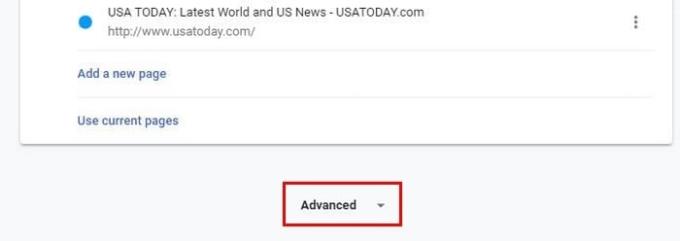
V části „ Soukromí a zabezpečení “ najdete „ Vymazat údaje o prohlížení “. Tato možnost bude zahrnovat volbu vymazat historii, soubory cookie, mezipaměť a další.
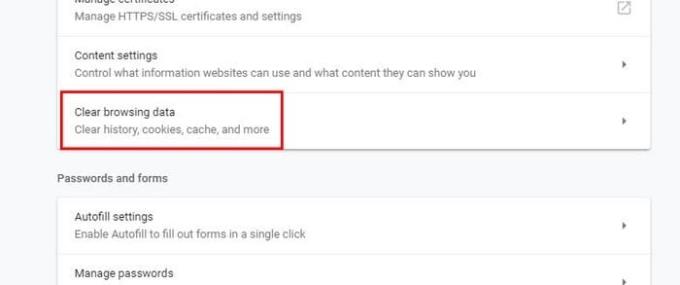
Po kliknutí na možnost se zobrazí okno Vymazat údaje o prohlížení. Různé možnosti již budou zaškrtnuty, ale pokud chcete vymazat pouze soubory cookie, můžete zrušit zaškrtnutí toho, co smazat nechcete. Přímo pod možností Základní uvidíte také možnost Časový rozsah. Tato možnost vymaže informace pouze od zadaného času.
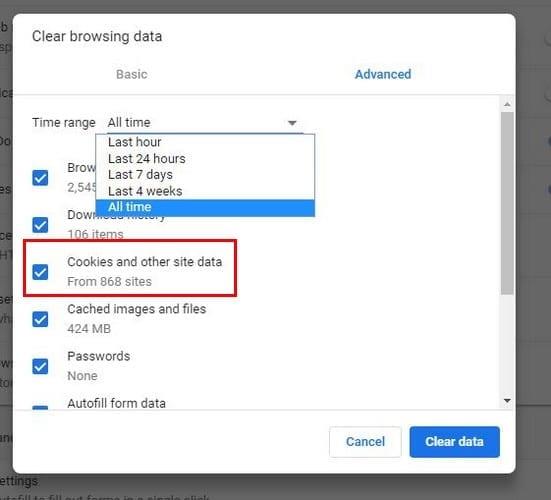
Můžete si vybrat z poslední hodiny, 24 hodin, sedmi dnů a všech časů. Tato možnost zanechá vaše data procházení zcela čistá, nic nezůstane pozadu.
Je také možné zabránit ukládání souborů cookie nebo je vymazat z konkrétního webu, jakmile jej opustíte. Chcete-li to provést a další, přejděte na „ Nastavení “ > „ Nastavení obsahu “ (budete muset trochu posunout dolů) > „ Soubory cookie “. Zobrazí se různé možnosti, jak spravovat soubory cookie prohlížeče Chrome.
Můžete je například zcela zablokovat, zabránit souborům cookie třetích stran, blokovat soubory cookie pro konkrétní weby a povolit pouze soubory cookie z konkrétního webu. Chcete-li zablokovat, vymazat nebo povolit soubory cookie pro web, budete muset kliknout na tlačítko Přidat a web přidat ručně.
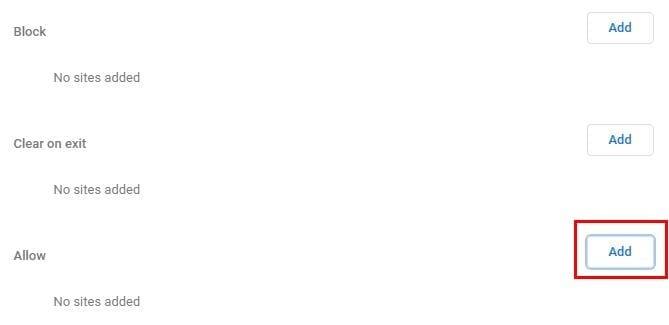
Pokud chcete vymazat soubory cookie pouze pro jeden web a ne všechny, existuje způsob, jak to udělat také. Hledejte Zobrazit všechny soubory cookie a data webu a na druhé straně uvidíte malou šipku. Klikněte na něj a dostanete se do nového okna, kde můžete buď vymazat soubory cookie pro stránky, které chcete, nebo pro všechny.
Než vymažete všechny soubory cookie, je dobré si přečíst, které soubory cookie jsou dobré a které špatné. Soubory cookie jsou tu, aby vám usnadnily prohlížení, ale pokud vám dělají problémy, víte, jak se jich zbavit. Myslíte si, že cookies nadělají více škody než užitku? Dejte nám vědět, co si myslíte v komentářích.
Webový prohlížeč Google Chrome poskytuje způsob, jak změnit písma, která používá. Naučte se, jak nastavit písmo podle svých představ.
Máte Amazon Fire a přejete si nainstalovat Google Chrome? Naučte se, jak nainstalovat Google Chrome pomocí APK souboru na Kindle zařízeních.
Zjistěte, jak se vypořádat s chybou “Aw, Snap!” v prohlížeči Chrome. Seznam účinných metod k opravě této chyby a přístupu na požadované stránky.
Změňte výchozí motiv Google Chrome a dejte prohlížeči nový vzhled podle těchto kroků přátelských k začátečníkům.
Udržujte cache v prohlížeči Google Chrome vymazanou podle těchto kroků.
Zjistěte vše o režimu PIP v Google Chromu a jak ho aktivovat a užívat si sledování videí v malém okně obrázku v obrázku, stejně jako můžete zažít na svém televizoru.
Zjistěte, jak vyřešit běžný problém, kdy se obrazovka bliká v prohlížeči Google Chrome.
Google Chrome je zdaleka nejpopulárnějším prohlížečem na světě. Zjistěte, jak jej nastavit jako výchozí prohlížeč v systému Windows 11.
Útržkovité programy a únosci prohlížeče mohou měnit výchozí vyhledávač v Chrome. Naučte se, jak se zbavit vyhledávání Yahoo snadno a rychle.
Jak povolit nebo zakázat blokování vyskakovacích oken v prohlížeči Google Chrome.
Snadno obnovte poslední relaci v Microsoft Edge, Google Chrome, Mozilla Firefox a Internet Explorer. Tento článek obsahuje podrobné kroky pro všechny populární prohlížeče.
Pokyny krok za krokem pro úplnou odinstalaci Microsoft Edge z Windows 10. Zjistěte, jak to udělat jednoduše a bezpečně.
Jak odstranit hesla uložená ve webovém prohlížeči Google Chrome.
Pokud vám chyba status_breakpoint v prohlížeči Chrome brání v používání prohlížeče, opravte ji pomocí těchto metod odstraňování problémů.
Zabraňte zobrazování nepříjemných oznámení ve webových prohlížečích Edge, Chrome, Opera a Firefox.
Přečtěte si dva způsoby, jak rychle restartovat webový prohlížeč Google Chrome.
Chyba 400 prohlížeče Google Chrome je chyba klienta, ke které dochází v důsledku nesprávných požadavků, neplatné syntaxe nebo problémů se směrováním.
Pokud jste dostali upozornění na kritickou chybu v prohlížeči Google Chrome, pravidlo číslo jedna NENÍ kontaktovat falešnou podporu, protože nejde o nic jiného než o podvod.
Jak obnovit panel záložek Google Chrome, pokud zmizí.
V tomto kurzu se dozvíte, jak exportovat a přenášet uložená hesla ve webovém prohlížeči Google Chrome.
V současnosti není možné zakázat anonymní dotazy na živých událostech Microsoft Teams. I registrovaní uživatelé mohou posílat anonymní dotazy.
Spotify může být nepříjemné, pokud se automaticky otevírá pokaždé, když zapnete počítač. Deaktivujte automatické spuštění pomocí těchto kroků.
Udržujte cache v prohlížeči Google Chrome vymazanou podle těchto kroků.
Máte nějaké soubory RAR, které chcete převést na soubory ZIP? Naučte se, jak převést soubor RAR do formátu ZIP.
V tomto tutoriálu vám ukážeme, jak změnit výchozí nastavení přiblížení v Adobe Reader.
Pro mnoho uživatelů aktualizace 24H2 narušuje auto HDR. Tento průvodce vysvětluje, jak můžete tento problém vyřešit.
Microsoft Teams aktuálně nativně nepodporuje přenos vašich schůzek a hovorů na vaši TV. Můžete však použít aplikaci pro zrcadlení obrazovky.
Ukážeme vám, jak změnit barvu zvýraznění textu a textových polí v Adobe Reader pomocí tohoto krokového tutoriálu.
Potřebujete naplánovat opakující se schůzky na MS Teams se stejnými členy týmu? Naučte se, jak nastavit opakující se schůzku v Teams.
Zde najdete podrobné pokyny, jak změnit User Agent String v prohlížeči Apple Safari pro MacOS.

























